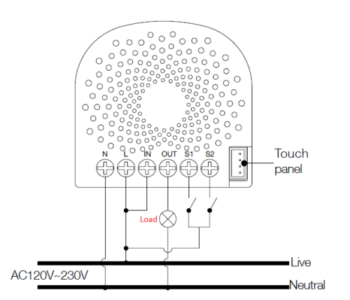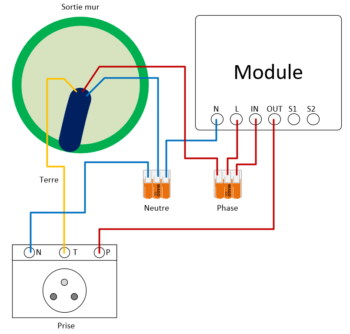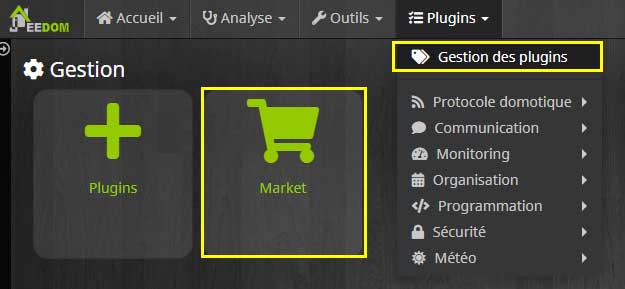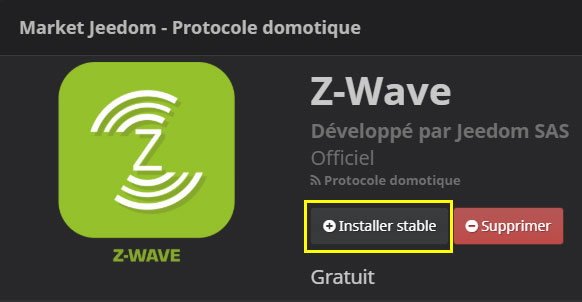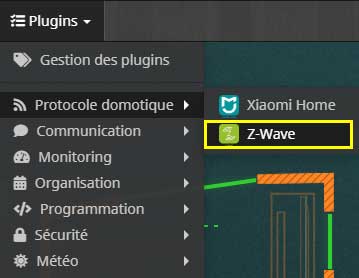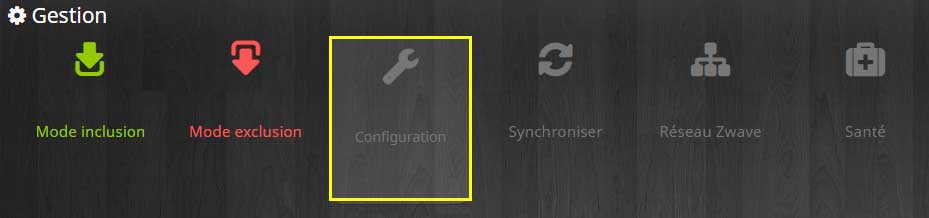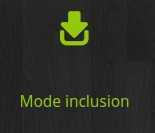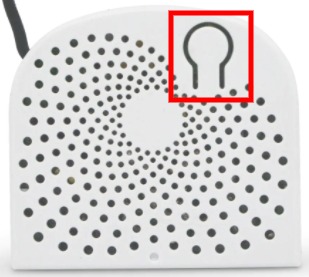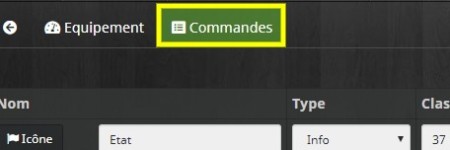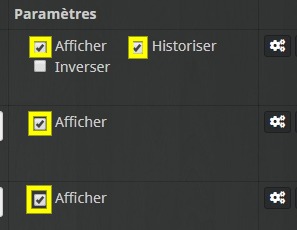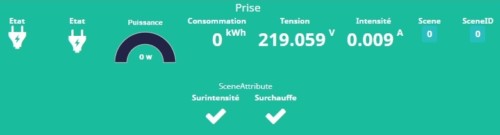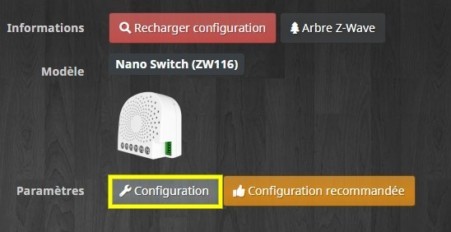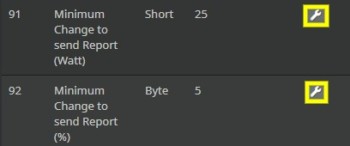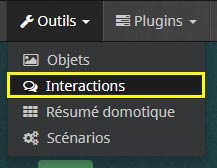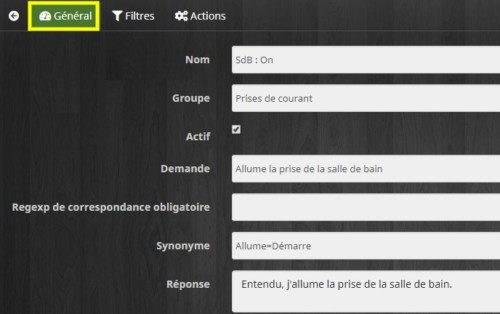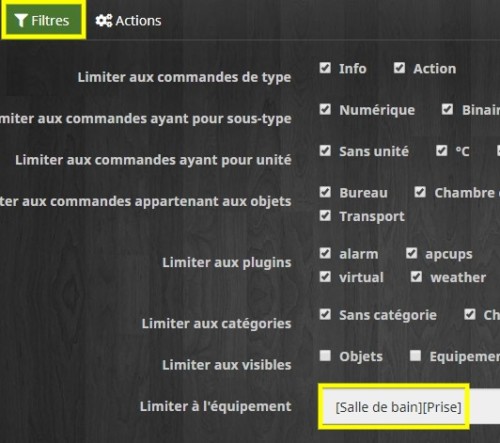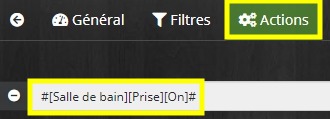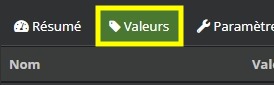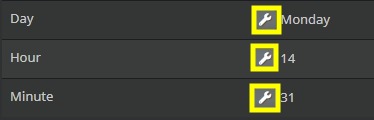Sommaire
Fiche technique
Le Nano Switch d’Aeotec compatible Jeedom permet de piloter vos prises et vos interrupteurs via le protocole Z-Wave et aussi d’en mesurer la consommation électrique.
Voici les caractéristiques du produit :
- Modèle : ZW116 (avec mesure de la consommation)
- Protocole de communication : Z-Wave Plus.
- Portée du signal : 150m en extérieur.
- Puissance maximale de la sortie (230V) selon le type de charge :
- Résistive : 2300W (10A).
- Inductive : 1200W (5A).
- Capacitive : 600W (2,5A).
- Précision de la mesure de consommation électrique : +/- 3W.
- Consommation électrique du module : <0.8W.
- Température de fonctionnement : 0°C à 40°C.
- Dimensions: 42,5 x 40 x 20 mm
Par ailleurs, vous trouverez également la documentation du fabricant à cette adresse.
J’ai choisi ce produit au détriment du module FGS-213 de Fibaro pour sa puissance maximale supérieure en charge résistive (2300W pour le ZW116 de Aeotec contre 1840W pour le FGS-213 de Fibaro)
Ce produit utilise le protocole Z-Wave. Vous aurez donc besoin d’un contrôleur servant à communiquer avec ce module et à créer votre réseau Z-Wave. Je vous conseille pour cela la Z-Stick GEN5 d’Aeotec.
Aeotec propose également le modèle ZW132 si vous avez besoin de piloter deux prises au lieu d’une, choisissez donc le produit correspondant à vos besoins.
| 1 prise (ZW116) | 2 prises (ZW132) |
Voici les produits équivalents chez Fibaro selon le nombre de prises à piloter :
| 1 prise (FGS-213) | 2 prises (FGS-223) |
Installation
Avant toute chose, pour des raisons évidentes de sécurité, pensez à couper le courant. Aussi, lors de la modification de votre circuit électrique, assurez-vous d’utiliser des câbles électriques adaptés.
Voici ensuite le schéma proposé par Aeotec pour l’installation du Nano Switch ZW116 compatible Z-Wave sur une installation 120/230VAC:
D’autres schémas sont disponibles selon votre installation sur la documentation d’Aeotec.
Pour ma part, j’ai branché le module sur une prise sur laquelle il y avait une phase, un neutre, et un fil terre. Voici, si cela peut vous aider dans le montage du module, le schéma représentant exactement mes branchements (merci à Eloss.fr pour l’aide apportée).
Enfin, une fois le module branché, rétablissez l’alimentation électrique de votre installation.
Intégration dans Jeedom
Pour utiliser le Nano Switch compatible Z-Wave avec Jeedom, installez dans un premier temps le plugin Z-Wave si ce n’est pas déjà fait. Dans le cas contraire, vous pouvez passer à l’étape d’inclusion un peu plus bas.
Accédez ensuite à la liste des équipement Z-Wave.
Puis, cliquez sur le bouton « Configuration » .
Modifiez le «
Passez ensuite en mode inclusion.
Ce produit est compatible Z-Wave plus. Choisissez donc la méthode d’inclusion qui vous convient (sécurisée ou non sécurisée).
La procédure d’inclusion diffère légèrement selon si vous l’ajoutez en mode sécurisé ou non sécurisé. Cependant, quelque soit la situation, vous devrez vous servir du bouton d’action situé en façade du module :
- Mode non sécurisé : appuyez une fois sur le bouton d’action du module. Si l’inclusion fonctionne, la LED verte restera allumée pendant 2 secondes. Si l’inclusion échoue, la LED rouge restera allumée pendant 2 secondes.
- Mode sécurisé : appuyez deux fois sur le bouton d’action du module en moins d’une seconde. La LED clignotera en bleu pour se distinguer de la l’inclusion non sécurisée et restera fixe si l’inclusion fonctionne. Si l’inclusion échoue, la LED rouge restera allumée pendant 2 secondes.
Ensuite, une fois l’inclusion réalisée, accédez à l’onglet « Commandes« et affichez celles de votre choix.
Retrouvez enfin le résultat sur le dashboard de Jeeodm.
Pour aller plus loin
Protection contre la surcharge
Le module ayant une limite de 10A, celui-ci permet de fermer la charge de sortie si celle-ci dépasse les 10,5A pendant 30 secondes.
Pour ce faire, accédez à la configuration de l’équipement via le plugin Z-Wave.
Accédez ensuite à l’onglet « Paramètres« .
Modifiez ensuite le paramètre 3 pour configurer cette option.
Protection contre la surchauffe
Vous pouvez également activer la protection contre la surchauffe de sorte que la charge de sortie soit fermée si la température dépasse les 100°C pendant 30 secondes.
Pour ce faire, accédez à la configuration de l’équipement via le plugin Z-Wave.
Accédez ensuite à l’onglet « Paramètres« .
Modifiez ensuite le paramètre 4 pour configurer cette option.
Variation de puissance entre deux rapports
Cette variation permet de définir à quel point la charge doit changer pour que l’information soit envoyée au contrôleur Z-Wave. Une valeur trop importante empêchera de mettre à jour les informations mesurées dans Jeedom (qui seront alors erronées) tandis qu’une valeur trop faible risque de provoquer une surcharge du réseau Z-Wave. Il convient donc d’adapter ce paramètre en fonction des équipements que vous brancherez sur cette prise.
Pour définir ce seuil de variation, accédez à la configuration de l’équipement via le plugin Z-Wave.
Accédez ensuite à l’onglet « Paramètres« .
Modifiez tout d’abord le paramètre 90 de sorte à activer la prise en considération des paramètres 91 et 92.
puis modifiez les paramètres 91 et 92 qui permettront respectivement de définir :
- La variation minimale de puissance (en Watt) entre deux rapports.
- La variation minimale de puissance (en pourcentage) entre deux rapports.
On a donc une valeur fixe (91) et une valeur relative (92) permettant de s’adapter selon la configuration souhaitée.
Délai entre deux rapports
Vous pouvez également configurer le module pour avoir des rapports périodiques, basées sur la durée et non sur la variation de puissance.
Pour ce faire, accédez à la configuration du module.
Accédez ensuite à l’onglet « Paramètres« .
Modifiez le paramètre 101 pour cibler la mesure à envoyer dans vos rapports périodiques.
Les valeurs peuvent être :
- 1 : Tension (V).
- 2 : Puissance (W).
- 4 : Consommation (kWh).
Dans cette exemple je cherche à mesurer la puissance, la valeur utilisée sera donc 2.
Modifiez également le paramètre 111 pour définir la durée entre deux rapports.
Dans cet exemple je choisi une valeur à 60 correspondant à une durée d’une minute entre deux rapports.
Piloter la prise via Messenger ou Telegram
Les plugins FBbot et Telegram permettent tout deux de piloter vos équipements à distance. Pour ce faire, accédez au menu « Interactions » depuis Jeedom.
Créez ensuite votre interaction en y personnalisant la demande, les synonymes et la réponse.
Utilisez ensuite l’onglet « Filtres » pour limiter l’interaction aux modules de votre choix (si vous avez plusieurs prises par exemple). Ici, je limite l’interaction à l’unique prise utilisée.
Utilisez ensuite l’onglet « Actions » pour ajouter la commande permettant d’activer la prise.
Vous pouvez ensuite reprendre le même schéma pour éteindre la prise avec Messenger ou Telegram.
Régler l’horodatage
Tout d’abord, sachez que cette configuration est surtout nécessaire si vous décidez d’utiliser une programmation horaire avec ce module.
Pour ce faire, accédez à la configuration du module.
Accédez ensuite à l’onglet « Valeurs« .
Vous trouverez alors en bas 3 valeurs à configurer correspondant respectivement :
- Au jour.
- A l’heure.
- Aux minutes.
Petit bémol cependant : comme le module repose sur sa propre horloge, il faut penser à corriger l’heure lors d’un changement d’heure (passage heure hiver/été).
Programmation horaire
Il est possible de configurer le module de sorte à ce qu’il soit sur On ou sur Off selon la période de la journée ou semaine. Avant toute chose, pensez à régler l’horodatage sur votre module. Vous pouvez ainsi, par exemple, allumer une prise uniquement en journée, le soir, ou uniquement pendant le weekend.
Cette configuration est également possible via Jeedom avec des scénarios programmés, mais l’intérêt ici étant d’expliquer comment mettre en place cette configuration directement sur le module, indépendamment de Jeedom.
Pour ce faire, accédez à la configuration du module.
Accédez ensuite à l’onglet « Paramètres« .
Modifiez ensuite les paramètres 86 et 87 correspondant respectivement à :
- 86 : jours / heures pendant lesquels la prise sera sur l’état On.
- 87 : jours / heures pendant lesquels la prise sera sur l’état Off.
Vous verrez que les valeurs par défaut ne sont pas très explicite (respectivement 8327680 et 8328960), mais je vais m’attarder sur la manière de trouver la valeur correspondant à la périodicité recherchée.
Sachez qu’en fait ce résultat est une succession de valeurs (A), (B) et (C) qui composeront, mis les uns après les autres, une valeur hexadécimale 0x(A)(B)(C). Puis, il faut transformer cette valeur hexadécimale en valeur décimale pour obtenir le résultat final.
Voici donc un exemple pour le paramètre 86 si je cherche à activer la prise du lundi au vendredi inclus à 9h00 du matin :
- A : valeur binaire permettant d’activer ou de désactiver cette fonctionnalité. Sous la forme hexadécimale, celle-ci aura donc la valeur 0x00 (fonctionnalité désactivée) ou 0x01 (fonctionnalité activée). Dans cet exemple je prendrai bien entendu la valeur 0x01.
- B : permet de définir les jours durant lesquels la prise sera activée. Pour calculer la valeur, prenez un ensemble de 8 bits successifs correspondant à, pour chacun des bits et de gauche à droite :
1 : valeur à 0, quelque soit la situation.
2 : lundi.
3 : mardi.
4 : mercredi.
etc…
Pour chaque bit la valeur doit être à 0 si la prise ne doit pas être activée ce jour-ci et à 1 si elle doit être activée durant ce jour.
Ainsi, si vous choisissez d’activer la prise du lundi au vendredi inclus, on aura une valeur 01111100. Après conversion en valeur hexadécimale avec un outil le permettant, cela donne 0x7C. - C : choix de l’heure à laquelle la prise doit être activée pour chacun des jours cité précédemment. Par exemple, pour activer la prise à 9h du matin ce sera 0x0900.
Maintenant que nous avons chacune des 3 valeurs, il faut les ajouter les uns après les autres, ce qui nous donne 0x017c0900. Utilisez ensuite un outil de conversion de valeur hexadécimale en valeur décimale pour trouver la valeur finale en décimal à utiliser pour le paramètre 86 : 24905984.
De la même manière, voici un exemple pour le paramètre 87 si je cherche à désactiver la prise du lundi au vendredi inclus à 17h00 :
- A : on reprend la valeur 0x01 pour activer cette fonctionnalité.
- B : on garde la valeur précédente pour garder les mêmes jours : 0x7C.
- C : seule cette valeur va changer finalement et on aura 0x1100 (attention à ne pas oublier que nous sommes en base 16 ici. Pour éviter de vous tromper, rendez-vous sur cet outil et saisissez l’heure voulue dans le champ décimal pour obtenir sa conversion hexadécimale).
Le résultat hexadécimal est donc 0x017c1100 et sa conversion décimale à utiliser pour le paramètre 87 est donc 24908032.
Mise à jour du firmware
Tout d’abord, pour effectuez la mise à jour, vous aurez besoin de :
- Un ordinateur sous Windows.
- Un contrôleur Z-Wave, comme la Z-Stick Gen5.
- L’outil de mise à jour proposé par Aeotec disponible à cette adresse (ici la version 2.01 pour la fréquence européenne).
- Votre Nano Switch.
Ensuite, suivez ces instructions qui consistent en résumé à :
- Commencer par stopper le démon du plugin Z-Wave dans Jeedom ou arréter Jeedom.
- Ensuite, débrancher votre contrôleur Z-Wave pour le brancher sur un poste sous Windows.
- Exécuter l’utilitaire de mise à jour Aeotec.
- Sélectionner le port USB sur lequel vous avez branché le contrôleur.
- Exclure le module à mettre à jour via l’utilitaire d’Aeotec.
- L’inclure à nouveau via ce même outil et prendre note du NodeId.
- Sélectionner le module et cocher l’option « Queue ».
- Effectuer la mise à jour.
- Quitter l’utilitaire et rebrancher le contrôleur Z-Wave à votre Jeedom.
- Démarrer Jeedom ou le démon stoppé précédemment.
- Enfin, remplacer l’ancien NodeId par celui récupéré précédemment dans votre module.
Réinitialiser le module
Si vous souhaitez réinitialiser votre module (si le contrôleur est inutilisable par exemple), maintenez le bouton d’action pendant 20 secondes puis relâchez-le. La LED verte sera alors fixe durant 2 secondes et votre module retrouvera sa configuration d’origine.
En conclusion
Le produit rempli bien son rôle, s’intègre facilement dans Jeedom et répond parfaitement à mes besoins. Aussi, ce module permet d’étendre mon réseau Z-Wave avec les modules FGR-223 de Fibaro. Cependant, il est bon de noter qu’un sifflement plus ou moins dérangeant peut se faire entendre sur le module selon son emplacement et la sensibilité de chacun. Pour ma part, une fois le module encastré derrière la prise, ce sifflement n’est quasiment plus audible. En outre, c’est un produit que je recommande si vous avez besoin de rendre vos prises connectées.
| 1 prise (ZW116) | 2 prises (ZW132) |
| 1 prise (FGS-213) | 2 prises (FGS-223) |